code-server是微软维护的可以部署在服务器上的VS Code。
有了这个东西,就可以登录网页直接在服务器上使用VS Code了。
当前演示ECS系统为 为Ubuntu24
安装成功后效果如下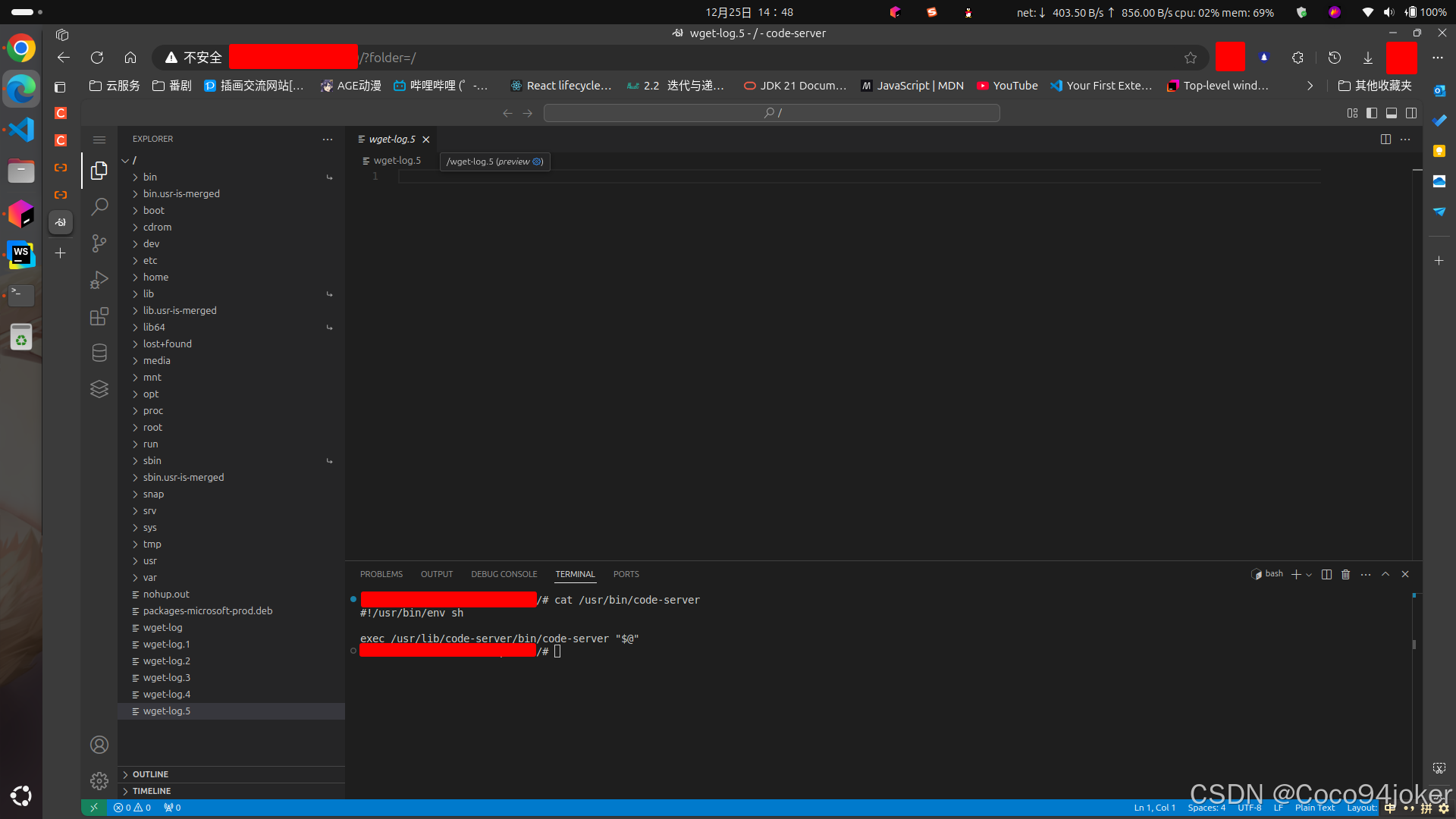
接下来记录一下安装过程。
- 首先下载和安装
# 注意安装的时候root更换成自己的用户名
# 4.96.2是版本号,可去github上找最新的版本号替换掉
curl -fOL https://github.com/coder/code-server/releases/download/v4.96.2/code-server_4.96.2_amd64.deb
sudo dpkg -i code-server_4.96.2_amd64.deb
sudo systemctl enable --now code-server@root
官网上给了很多种下载方式,比如npm、yarn等下载办法,但是经过我多次尝试,发现只有这种办法能够成功下载并启动服务,其他下载方式有的无法连接,有的下载完毕后启动报错。应该是和网络状况有关。
- 配置远程连接
执行如下命令:
vim ~/.config/code-server/config.yaml
显示如下结果:
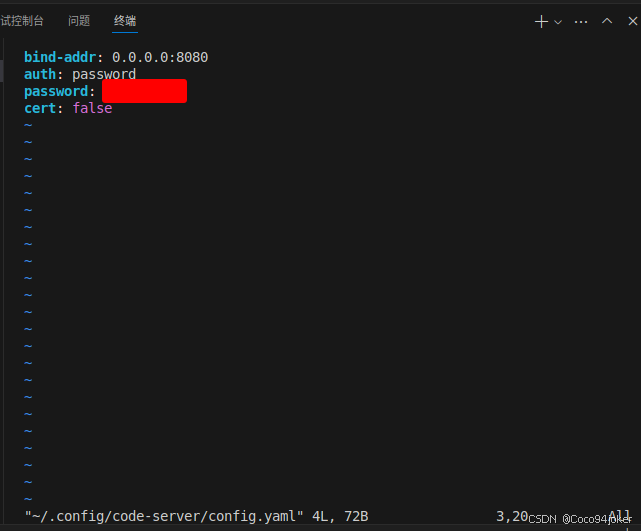
bind-addr默认是本地127.0.0.1:8080
将其中的bind-addr改成如图所示0.0.0.0:8080,这样可以让远程连接。
auth: password表示认证方式为密码,不要把这个填写成用户名了,否则会导致启动项目外部网页连接被拒绝。
- 重启code-service服务
# 注意把root换成自己安装时用的用户名
systemctl restart code-server@root
sudo systemctl status code-server@root
按理说,此时外部网页就能够访问了。
如果无法访问,看看安全组规则是否正确配置了端口权限。
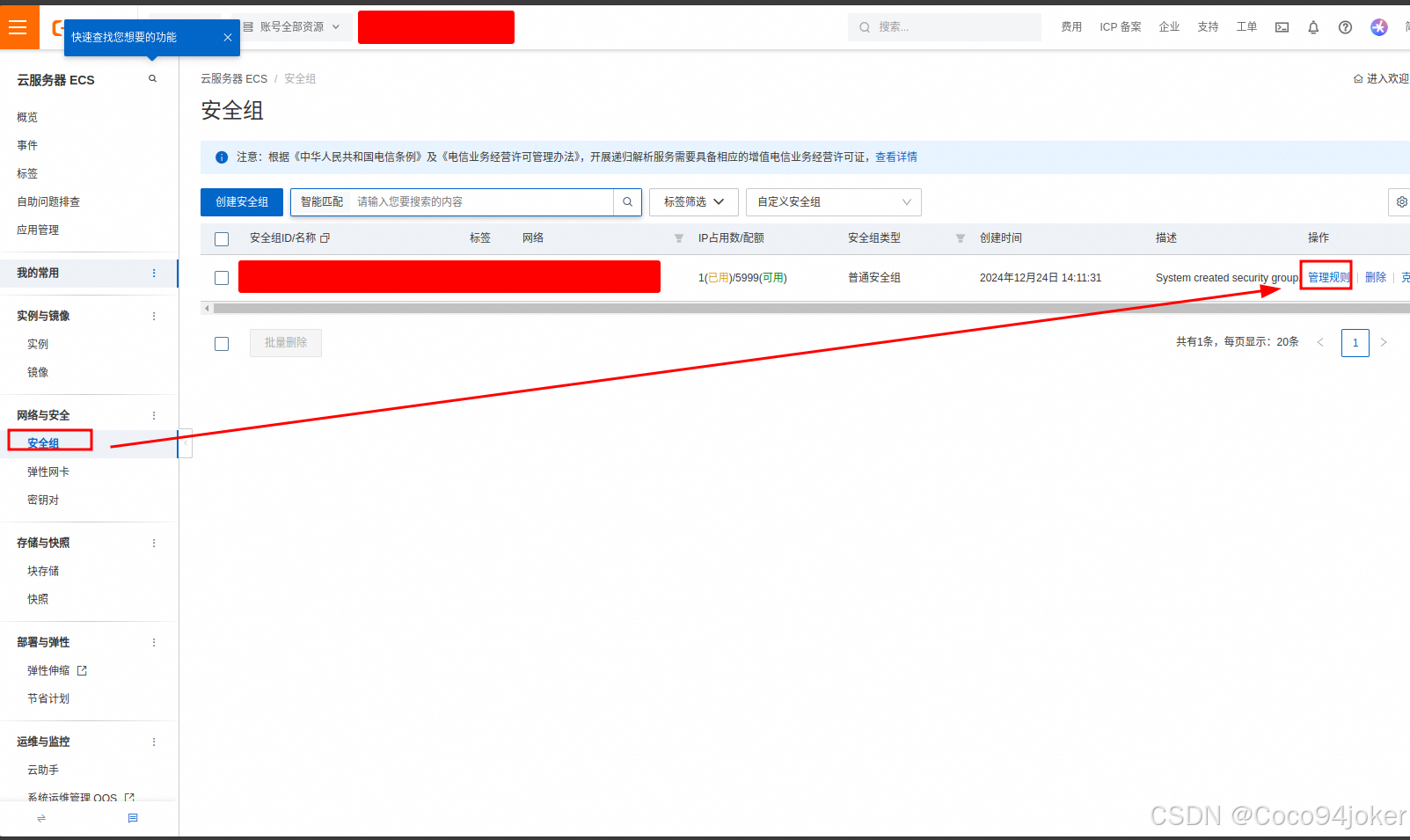
4. 设置开机自行启动
创建systemd服务文件: 首先,创建一个systemd服务文件来管理code-server。你可以使用以下命令创建并编辑服务文件。
vim /etc/systemd/system/code-server.service
填入以下内容(将your-username替换为运行code-server的用户,并确保ExecStart路径正确指向code-server的可执行文件。):
[Unit]
Description=code-server
After=network.target
[Service]
Type=simple
User=your-username
ExecStart=/usr/bin/code-server --bind-addr 0.0.0.0:8080
Restart=always
[Install]
WantedBy=multi-user.target
重新加载systemd守护进程: 保存文件并退出编辑器,然后重新加载systemd守护进程以使更改生效:
sudo systemctl daemon-reload
sudo systemctl enable code-server
sudo systemctl start code-server
# 查看服务是否成功启动
sudo systemctl status code-server
此时就配置完成了。


























 1202
1202

 被折叠的 条评论
为什么被折叠?
被折叠的 条评论
为什么被折叠?








